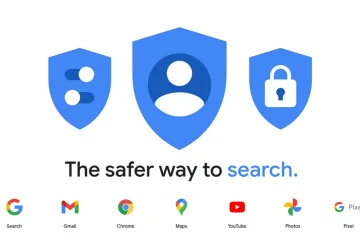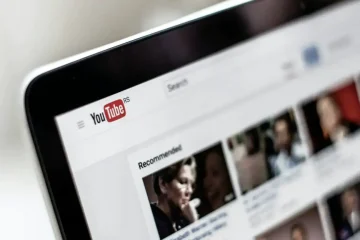Bergantung pada perkara yang dilakukan oleh seseorang dalam Microsoft Excel, mungkin tiba masanya mereka perlu bekerja dengan tempat perpuluhan. Jika ini benar-benar berlaku, maka seseorang mesti belajar cara menukar bilangan tempat perpuluhan dalam hamparan Excel.
Kita harus menunjukkan bahawa keupayaan untuk menentukan bilangan tempat perpuluhan yang ditunjukkan pada hamparan adalah mungkin pada semua versi Excel dari tahun 2007 hingga kini. Untuk artikel ini, kami menggunakan versi Excel Office 365, jadi langkahnya mungkin sedikit berbeza berbanding dengan versi yang anda gunakan sekarang. Kini, terdapat lebih daripada satu cara kita boleh menukar bilangan tempat perpuluhan dalam Microsoft Excel dan kita akan membincangkan setiap pilihan.
Cara menukar tempat Perpuluhan dalam Excel
Anda boleh gunakan mana-mana kaedah ini untuk menukar bilangan tempat perpuluhan dalam Microsoft Excel:
Gunakan butang Tambah Perpuluhan dan Kurangkan PerpuluhanTambah Format Nombor terbina dalamJadikan nombor Tempat Perpuluhan pilihan anda sebagai lalai
1] Gunakan Tambah Perpuluhan dan Kurangkan butang Perpuluhan
Jika anda telah memasukkan nombor dalam lembaran kerja anda, maka kami cadangkan menggunakan butang tambah atau kurang untuk menentukan tempat perpuluhan akan dipaparkan. Ini adalah butang pada Reben, yang bermaksud, ia tidak sukar dicari.
.medrectangle-3-multi-320{border:none!important;display:block!important;float:none!important;line-height:0;margin-bottom:15px!important;margin-left:auto!important;margin-right:auto!important;margin-top:15px!important;max-width:100%!important;min-height:250px ;min-width:250px;padding:0;text-align:center!important;width:100%}Buka aplikasi Microsoft Excel. Pergi ke lembaran kerja pilihan. Pilih sel yang anda mahu formatkan.Daripada tab Laman Utama, anda mesti mencari butang Tingkatkan Perpuluhan dan Kurangkan Perpuluhan. Klik Tingkatkan untuk tunjukkan lebih banyak digit atau Turun untuk menunjukkan lebih sedikit digit.
Segera anda akan menyedari bahawa tetapan tempat perpuluhan baharu anda berkuat kuasa dan sedia untuk digunakan.
2] Tambah Format Nombor terbina dalam
Mereka yang menggunakan versi desktop Excel, mempunyai pilihan untuk membuat perpuluhan tersuai peraturan dengan menggunakan pilihan Format Nombor.
Dari dalam hamparan anda, pergi ke tab Laman Utama. Lihat pada kumpulan Nombor. Anda kini dikehendaki memilih anak panah yang berada di sebelah senarai format nombor. Selepas itu, klik Lagi Format Nombor. Daripada senarai Kategori, anda boleh memilih sama ada Mata Wang , Perakaunan, Peratusan atau Saintifik. Semuanya bergantung pada jenis data yang terdapat dalam lembaran kerja anda.
Sekarang, dari kotak tempat Perpuluhan, sila masukkan bilangan tempat perpuluhan yang anda mahu tunjukkan.
3] Buat Perpuluhan pilihan anda Tempat nombor lalai
Perkara terakhir yang perlu dilakukan di sini jika anda tidak begitu berminat dalam penyelesaian di atas adalah untuk menetapkan tempat perpuluhan pilihan anda sebagai pilihan lalai.
Sebelum kita bermula, perlu diambil perhatian bahawa ciri ini tidak tersedia dalam Excel Online, begitu juga jangan cuba di sana.
Buka Excel dan pilih Pilihan.Jika anda mempunyai hamparan yang sedang dan dijalankan, kemudian klik pada Fail > Pilihan.Daripada kategori Lanjutan, pergi ke Pilihan Pengeditan.Selepas itu, klik kotak pilihan di sebelah Sisipkan perpuluhan secara automatik titik.Anda sepatutnya melihat kotak Tempat. Masukkan nombor positif di sebelah kanan titik perpuluhan, atau nombor negatif di sebelah kiri. Tekan OK butang.
Dari dalam lembaran kerja anda, klik pada sel dan taip nombor yang diperlukan.
BACA: Cara menggunakan fungsi MOD dalam Microsoft Excel
Berapa banyak tempat perpuluhan yang digunakan oleh Excel?
Inilah perkaranya, Excel boleh mempamerkan sekitar 30 tempat perpuluhan, namun, ketepatannya untuk nombor tertentu dihadkan kepada 15 angka bererti. Tambahan pula, pengiraan mungkin mempunyai kurang ketepatan disebabkan oleh lima isu utama, dan ia adalah, pembulatan, pemotongan, storan binari, pengumpulan sisihan operan dalam pengiraan dan akhirnya, pembatalan pada penolakan resp.
Mengapa Excel tidak menunjukkan perpuluhan?
Sesetengah pengguna menghadapi masalah dengan versi Excel mereka gagal menunjukkan tempat perpuluhan, jadi mengapa ini berlaku? Nah, nampaknya ia ada kaitan dengan format nombor sel di mana nombor itu tersedia. Perkara terbaik yang perlu dilakukan di sini ialah menukar format sel agar ia menunjukkan lebih banyak nombor daripada yang ditunjukkan pada masa ini.
Bagaimanakah saya boleh menyelesaikan masalah pembundaran dalam Excel?
Pertama, anda mesti mengklik Fail, dan dari sana, pilih Pilihan. Selepas anda melakukannya, sila pilih Pilihan Excel, kemudian navigasi ke Lanjutan. Dari situ, anda dikehendaki mencari Semasa Mengira Buku Kerja Ini dan memilih Tetapkan Ketepatan sebagai Dipaparkan. Akhir sekali, tekan butang OK, itu sahaja, anda sudah selesai.